Nisan ayında güncellendi 2024: Optimizasyon aracımızla hata mesajları almayı bırakın ve sisteminizi yavaşlatın. şimdi al Bu bağlantıyı
- Indirin ve yükleyin onarım aracı burada.
- Bilgisayarınızı taramasına izin verin.
- Araç daha sonra Bilgisayarını tamir et.
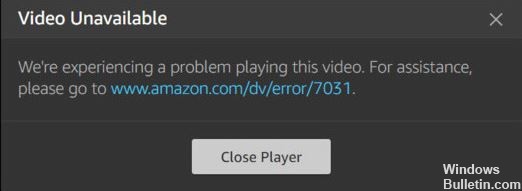
Amazon Prime Video, en popüler akış kanallarından biridir. Ancak en büyük sorunlardan biri kullanıcıların çok fazla hata ile karşılaşması ve en yaygın hata 7031 hatasıdır. Bu hata oluştuğunda, kullanıcılar bir anda bazı filmleri ve dizileri stream modunda izleyemediklerini fark ederler. Çoğu kullanıcı, bu hatanın yalnızca belirli şovlar için ortaya çıktığını, diğer filmlerin ve şovların sorunsuz bir şekilde yayınlanabileceğini bildiriyor.
Bu hata kodu sizin için yeni olabilir, ancak Amazon Prime 7031 hata kodunu görüntülerse sizin için birkaç çözümümüz olduğu için okumaya devam edin.
Amazon Prime Video 7031 hata kodunun nedeni nedir?
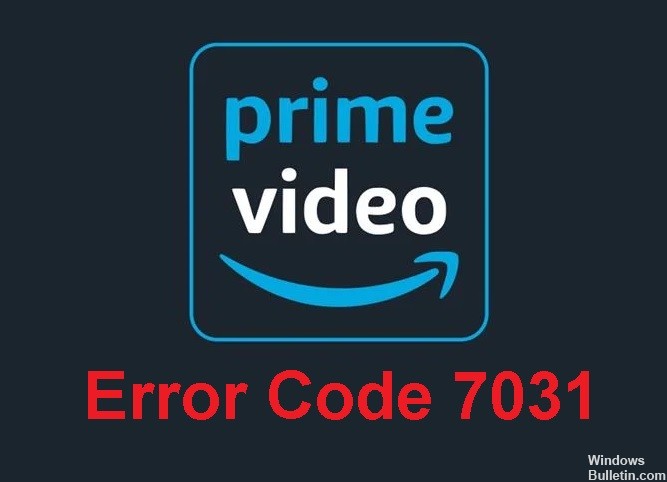
- Amazon sunucu sorunu.
- Chromium tabanlı tarayıcılarla uyumsuzluk.
- "Do Not Track" özelliği Chrome'da etkindir.
- PlayOn, iki adımlı doğrulama gerektirir.
- Kullanıcı, coğrafya tarafından engellenen içeriği yayınlamaya çalışır.
7031 hata koduyla Amazon Prime Video hatası nasıl çözülür?
Nisan 2024 Güncellemesi:
Artık bu aracı kullanarak, sizi dosya kaybına ve kötü amaçlı yazılımlara karşı koruma gibi bilgisayar sorunlarını önleyebilirsiniz. Ek olarak, bilgisayarınızı maksimum performans için optimize etmenin harika bir yoludur. Program, Windows sistemlerinde oluşabilecek yaygın hataları kolaylıkla düzeltir - mükemmel çözüm parmaklarınızın ucundayken saatlerce sorun gidermeye gerek yoktur:
- 1 Adım: PC Onarım ve Doktoru İndirme Aracı'nı indirin (Windows 10, 8, 7, XP, Vista - Microsoft Altın Sertifikalı).
- 2 Adımı: “Taramayı Başlat”PC sorunlarına neden olabilecek Windows kayıt defteri sorunlarını bulmak için.
- 3 Adımı: “Hepsini tamir et”Tüm sorunları düzeltmek için.

Cihazlarınızı kapatın
- Modeminiz ve yönlendiriciniz de dahil olmak üzere tüm cihazları kapatın ve ağdan çıkarın.
- En az 1 dakika bekleyin ve ardından modeme yeniden bağlanmayı deneyin.
- Tamamen bağlanana kadar bekleyin.
- Yönlendirici ile aynı şeyi yapın.
- Şimdi bilgisayarınızı açın ve Amazon Prime Video'yu başlatın.
Chrome'da "Do Not Track" istemini kapatın
- Chrome tarayıcıyı açın ve sağ üst köşedeki taşma simgesini tıklayın.
- Menüden Ayarlar'ı seçin.
- Gizlilik ve Güvenlik bölümüne ilerleyin ve menüyü genişletmek için Diğer'i tıklayın.
- Ardından, tarayıcı trafiğinizle Gönder Do Not Track isteminin işaretini kaldırın.
- Chrome'u yeniden başlatın ve Amazon Prime'ı açın. 7031 video hata kodu şimdi düzeltilmelidir.
İki aşamalı doğrulamayı etkinleştirin
- Amazon Prime hesabınıza giriş yapın ve “Gelişmiş Güvenlik” seçeneğine gidin.
- "Başlayın"ı ve ardından "İki adımlı doğrulama"yı tıklayın.
- Ardından, telefon numarası yöntemini veya Authenticator uygulamasını seçebilirsiniz, bu durumda eski seçeneği seçtik.
- Telefon numaranızı girin, SMS veya ses iletim yöntemini seçin ve İleri'ye tıklayın.
- Artık OTP'yi cihazınıza alacaksınız. Uygun alana girin ve Kodu Doğrula ve İleri'ye tıklayın.
- Giriş yaptıktan sonra Amazon Prime içeriğine erişmeyi deneyin.
Uzman İpucu: Bu onarım aracı, depoları tarar ve bu yöntemlerden hiçbiri işe yaramadıysa, bozuk veya eksik dosyaları değiştirir. Sorunun sistem bozulmasından kaynaklandığı çoğu durumda iyi çalışır. Bu araç, performansı en üst düzeye çıkarmak için sisteminizi de optimize eder. tarafından indirilebilir Burayı tıklatarak
Sık Sorulan Sorular
Amazon Prime Video hata kodu 7031 nedir?
Bu hata oluştuğunda, kullanıcılar birdenbire belirli filmleri ve TV şovlarını akış modunda izleyemediklerini fark eder. Çoğu kullanıcı, bu hatanın yalnızca belirli şovlar için ortaya çıktığını, diğer filmlerin ve şovların sorunsuz bir şekilde yayınlanabileceğini bildiriyor.
Amazon Prime Video 7031 hata koduna neden olan nedir?
- Amazon'un sunucusuyla ilgili bir sorun.
- PlayOn, iki adımlı doğrulama gerektirir.
- Do Not Track özelliği Chrome'da etkindir.
- Chromium tabanlı tarayıcılarla uyumsuzluk.
- Kullanıcı, coğrafya tarafından engellenen içeriği yayınlamaya çalışır.
7031 hata koduyla Amazon Prime Video hatası nasıl onarılır?
- Modeminiz ve yönlendiriciniz de dahil olmak üzere tüm cihazları kapatın ve ağdan çıkarın.
- En az 1 dakika bekleyin ve ardından modeme bağlanmayı deneyin.
- Bağlantı kurulana kadar bekleyin.
- Yönlendirici ile aynı şeyi yapın.
- Şimdi bilgisayarınızı açın ve Amazon Prime Video'yu başlatın.


